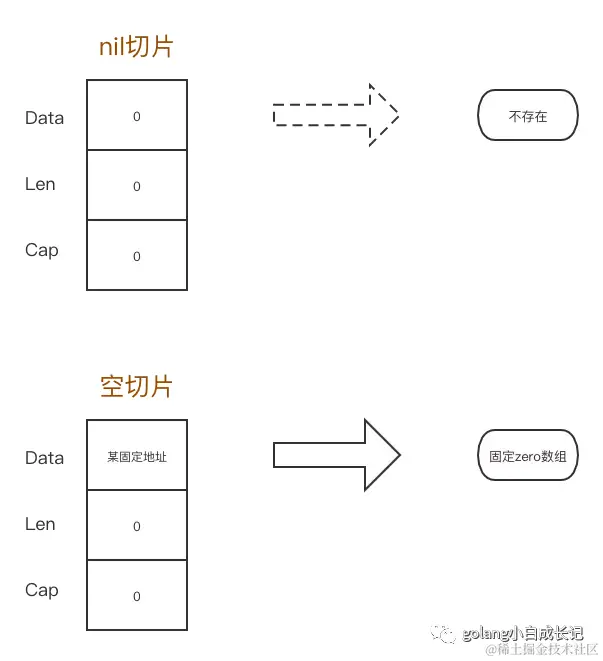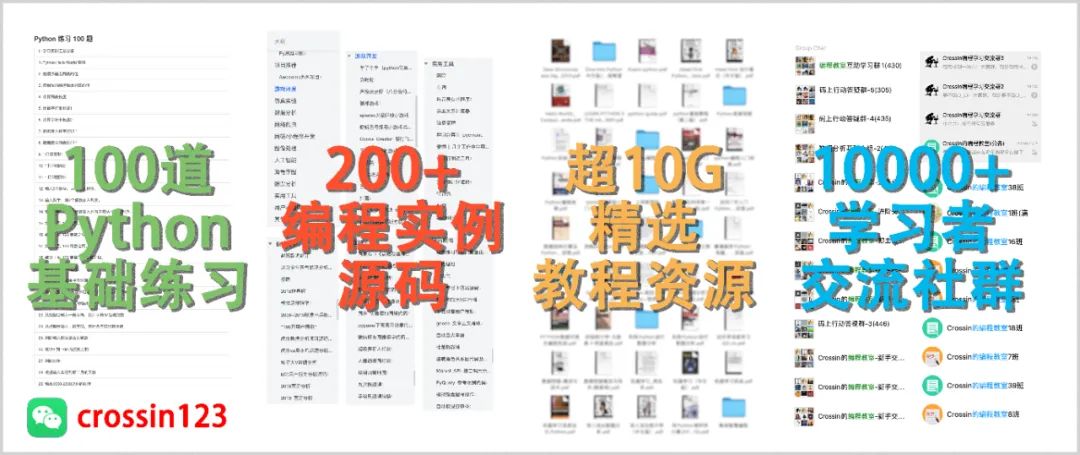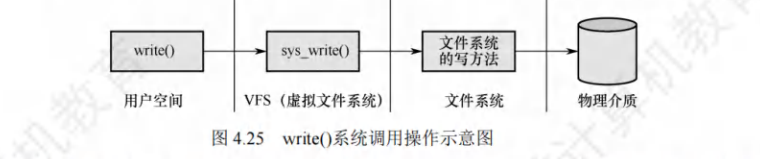前往官网下载需要的版本Releases - OpenCV![]() https://opencv.org/releases/
https://opencv.org/releases/
1.下载并解压OpenCV
我选择4.6.0,点击windows版本,进行下载


2.配置项目属性
打开你的Visual Studio 2019项目 -> 右击项目名,选择“属性”
注:整个配置过程将VS调整到Release、x64模式下进行
2.1在属性页中,配置VC++目录
- 在“包含目录”中添加OpenCV的include目录:
- D:\Opencv-C++\opencv\build\include
- D:\Opencv-C++\opencv\build\include\opencv2
- 在“库目录”中添加OpenCV的lib目录
- D:\Opencv-C++\opencv\build\x64\vc15\lib



2.2配置链接器
在“链接器”的“输入”部分,添加OpenCV的库文件作为附加依赖项(根据OpenCV版本)

3.配置环境变量
虽然现代版本的Visual Studio和OpenCV通常不需要在系统环境变量中设置OpenCV的路径,但如果需要在命令行或其他应用程序中直接访问OpenCV的DLL文件,就需要将OpenCV的bin目录添加到系统的PATH环境变量中。


4.编写测试代码
#include <opencv2/opencv.hpp>
#include <iostream>
using namespace std;
using namespace cv;
int main() {
// 读取图片
//路径中的反斜杠(\)在C++字符串中需要被转义(即写成\\),或者使用正斜杠(/)
Mat img = imread("C:\path\to\your\IMG_01.jpg");
if (img.empty()) {
cout << "图片加载失败,请检查路径!" << endl;
return -1;
}
// 显示图片
imshow("Test Image", img);
waitKey(0); // 等待按键
cout << "OpenCV 安装成功,支持 C++!" << endl;
return 0;
}成功运行,并弹出图像框则表示安装成功!!